电脑连接蓝牙音箱一卡一卡?深入了解 20 个解决方法蓝牙音箱因其便利性和无线连接的优势而大受欢迎。但偶尔也会出现连接不稳定或声音断断续续的问题,让人烦不胜烦。以下深入探讨 20 种常见的因素,以及如何解决这些问题,让您的蓝牙音箱恢复流畅播放:1. 检查蓝牙驱动程序 确保您的电脑已安装了最新版本的蓝牙驱动程序。过时的驱动程序可能导致兼容性问题或连接不稳定。 前往设备管理器中检查驱动程序版本,如果是旧版本,请从制造商网站更新。
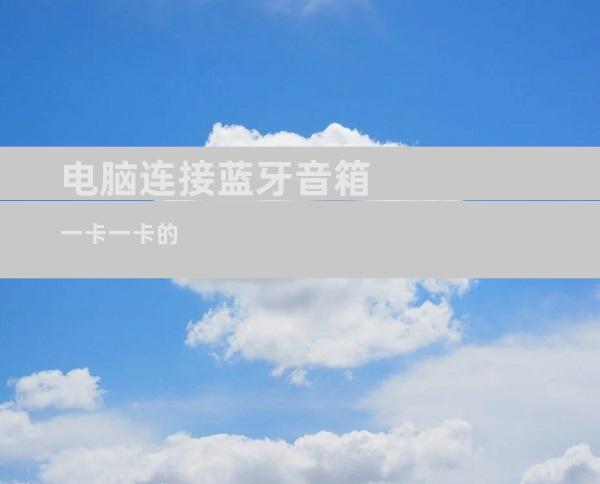
电脑连接蓝牙音箱一卡一卡?深入了解 20 个解决方法
蓝牙音箱因其便利性和无线连接的优势而大受欢迎。但偶尔也会出现连接不稳定或声音断断续续的问题,让人烦不胜烦。以下深入探讨 20 种常见的因素,以及如何解决这些问题,让您的蓝牙音箱恢复流畅播放:
1. 检查蓝牙驱动程序
确保您的电脑已安装了最新版本的蓝牙驱动程序。过时的驱动程序可能导致兼容性问题或连接不稳定。
前往设备管理器中检查驱动程序版本,如果是旧版本,请从制造商网站更新。
如果更新后问题仍然存在,尝试卸载并重新安装蓝牙驱动程序。
2. 将电脑和音箱靠近
蓝牙的有效范围有限,通常在 10 米左右。如果距离太远,会影响信号强度,导致连接不稳定。
将电脑和音箱尽可能靠近,以获得最佳连接。
避免在设备之间放置障碍物,如墙或家具,这些障碍物会阻碍蓝牙信号传输。
3. 检查蓝牙设备的数量
电脑一次只能同时连接有限数量的蓝牙设备。如果连接了太多设备,可能会导致带宽不足,影响连接稳定性。
断开与其他蓝牙设备的连接,只保留要使用的音箱。
如果仍然出现问题,尝试重新启动电脑和蓝牙音箱,以刷新连接。
4. 关闭其他无线设备
其他无线设备,如 Wi-Fi 路由器、微波炉或无绳电话,可能会干扰蓝牙信号。
关闭这些设备或将其移离电脑和音箱,以减少干扰。
考虑使用 5GHz Wi-Fi 网络,与蓝牙使用的 2.4GHz 频段不会产生冲突。
5. 避免使用 USB 3.0 设备
USB 3.0 设备可能会产生无线电干扰,影响蓝牙连接。
如果可能,请将 USB 3.0 设备连接到电脑的其他端口,或使用 USB 2.0 设备。
如果使用 USB 3.0 设备不可避免,尝试增加与蓝牙音箱的距离,以减少干扰。
6. 检查电脑的电源管理设置
电脑的电源管理设置可能会导致蓝牙连接中断。
前往设备管理器,找到蓝牙适配器。
在电源管理选项卡中,取消选中“允许计算机关闭此设备以节省电源”复选框。
7. 尝试使用不同的蓝牙编解码器
蓝牙编解码器决定了音频数据的压缩方式。某些编解码器可能比其他编解码器消耗更少的带宽,从而提高连接稳定性。
在电脑的蓝牙设置中,找到编解码器选项。
尝试使用不同的编解码器,如 SBC、AAC 或 aptX,以查看是否有改善。
8. 禁用电脑的省电模式
省电模式可能会限制蓝牙适配器的供电,从而导致连接问题。
前往电脑的电源选项中,禁用省电模式。
始终建议在连接蓝牙设备时使用高性能电源模式。
9. 重新启动电脑和音箱
有时,简单的重启可以解决蓝牙连接问题。
同时关闭电脑和蓝牙音箱。
重新打开设备,并尝试重新连接。
如果问题仍然存在,请尝试以下其他方法。
10. 重置蓝牙音箱
蓝牙音箱的固件问题可能会导致连接不稳定。
查看音箱说明书中有关如何重置的说明。
通常涉及按下某个按钮一段时间,直到指示灯闪烁。
重置后,重新连接电脑和音箱。
11. 检查电脑的防火墙设置
防火墙可能会阻止蓝牙连接。
前往电脑的防火墙设置,允许蓝牙通信。
如果您不确定如何操作,可以暂时禁用防火墙,然后再尝试连接蓝牙音箱。
12. 更新蓝牙音箱的固件
蓝牙音箱制造商偶尔会发布固件更新,以修复错误和提高性能。
查看音箱制造商的网站,以查看是否有可用的更新。
如果有更新,请按照说明进行更新。
更新固件后,重新连接电脑和音箱。
13. 检查电脑的硬件问题
如果上述方法都没有解决问题,则可能是电脑的蓝牙适配器出现硬件故障。
使用诊断工具或联系制造商来检查蓝牙适配器的状况。
如果适配器有故障,可能需要更换。
14. 使用蓝牙扩展器
如果电脑和蓝牙音箱之间的距离太远,导致连接不稳定,可以考虑使用蓝牙扩展器。
蓝牙扩展器可以扩大蓝牙信号的范围,从而改善连接。
将扩展器连接到电脑,然后将音箱连接到扩展器。
15. 尝试不同的蓝牙频段
一些蓝牙设备支持切换到不同的频段,例如 2.4GHz 和 5GHz。
如果您正在使用 2.4GHz 频段,尝试切换到 5GHz 频段,因为后者通常不受干扰。
在电脑的蓝牙设置或音箱的说明书中查找有关如何切换频段的信息。
16. 检查音箱的音频设置
蓝牙音箱的音频设置可能也会影响连接稳定性。
确保音箱的音量未设置为静音或低。
检查音箱的输入源设置是否正确。
如果音箱支持均衡器,尝试调整设置以改善音频质量。
17. 寻找软件冲突
某些软件程序可能会与蓝牙连接产生冲突。
关闭不必要的程序,特别是音频或媒体播放器。
如果问题仍然存在,尝试使用安全模式启动电脑,以隔离问题。
18. 联系制造商支持
如果您尝试了所有上述方法但问题仍然存在,请联系电脑或蓝牙音箱的制造商。
他们可以提供额外的故障排除步骤或帮助您维修设备。
准备好提供有关您的设备和所遇到的问题的详细信息。
19. 避免使用蓝牙子母音箱
某些蓝牙音箱使用主子系统,其中一个音箱作为主音箱,另一个作为子音箱。
这种配置可能会导致连接不稳定,因为主音箱和子音箱之间需要保持稳定连接。
如果您遇到此问题,建议使用独立的蓝牙音箱,而不是子母音箱系统。
20. 优化蓝牙信号强度
除了上述方法外,还可以采取一些措施来优化蓝牙信号强度:
使用蓝牙 5.0 或更高版本的设备,因为它提供更好的范围和连接稳定性。
确保蓝牙设备具有良好的线路视线。避开厚墙、金属物体和电磁干扰源。
定期清洁蓝牙设备上的灰尘或碎屑,以防止信号阻碍。











